子网划分路由配置实验报告.docx
《子网划分路由配置实验报告.docx》由会员分享,可在线阅读,更多相关《子网划分路由配置实验报告.docx(17页珍藏版)》请在冰豆网上搜索。
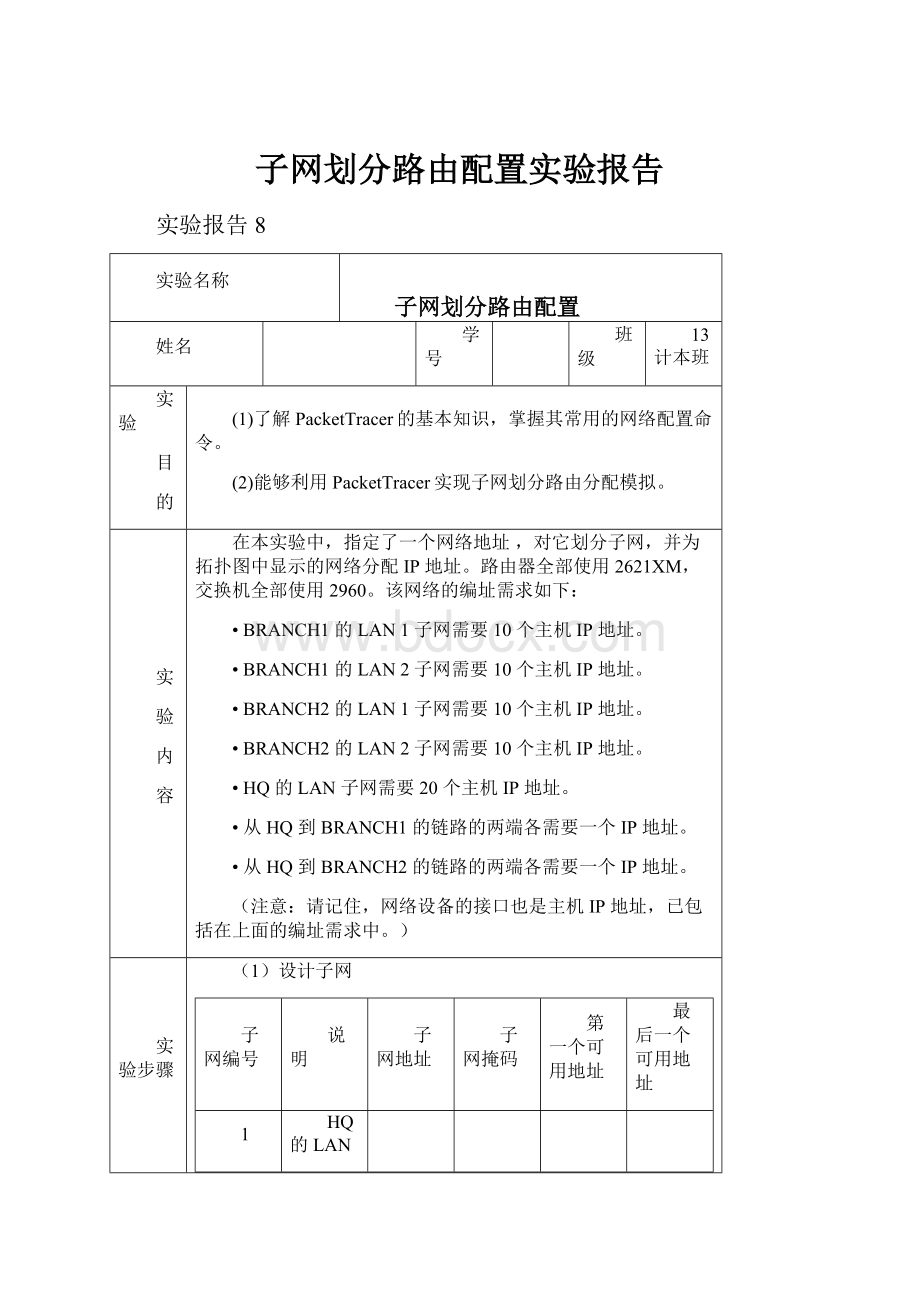
子网划分路由配置实验报告
实验报告8
实验名称
子网划分路由配置
姓名
学号
班级
13计本班
实验
目
的
(1)了解PacketTracer的基本知识,掌握其常用的网络配置命令。
(2)能够利用PacketTracer实现子网划分路由分配模拟。
实
验
内
容
在本实验中,指定了一个网络地址,对它划分子网,并为拓扑图中显示的网络分配IP地址。
路由器全部使用2621XM,交换机全部使用2960。
该网络的编址需求如下:
•BRANCH1的LAN1子网需要10个主机IP地址。
•BRANCH1的LAN2子网需要10个主机IP地址。
•BRANCH2的LAN1子网需要10个主机IP地址。
•BRANCH2的LAN2子网需要10个主机IP地址。
•HQ的LAN子网需要20个主机IP地址。
•从HQ到BRANCH1的链路的两端各需要一个IP地址。
•从HQ到BRANCH2的链路的两端各需要一个IP地址。
(注意:
请记住,网络设备的接口也是主机IP地址,已包括在上面的编址需求中。
)
实验步骤
(1)设计子网
子网编号
说明
子网地址
子网掩码
第一个可用地址
最后一个可用地址
1
HQ的LAN
的LAN1
的LAN2
的LAN1
的LAN2
到BRANCH1
到BRANCH2
表1
(2)分配IP地址(网关地址使用子网的第一个可用地址)
设备
接口
IP地址
子网掩码
默认网关
HQ
Fa0/1
不适用
S0/0
不适用
S0/1
不适用
BRANCH1
Fa0/0
1
不适用
Fa0/1
不适用
S0/0
不适用
BRANCH2
Fa0/0
不适用
Fa0/1
不适用
S0/1
不适用
PC1
网卡
网卡
网卡
网卡
网卡
表2
(3)连接网络,(除路由器之间,其他的各设备都用直通线连接)。
关闭路由器电源,安装模块WIT-2T。
(路由器之间使用DCE电缆连接到串行口),如图1所示:
图1
(4)配置每台计算机的IP地址。
图2配置PC0的IP地址
图3配置PC1的IP地址
图4配置PC2的IP地址
图5配置PC3的IP地址
图6配置PC4的IP地址
(5)配置路由器每个端口的IP地址。
(6)设置路由器中的路由表。
路由表设置要求网络中每个子网之间都可以连通,不考虑总结路由。
【BRANCH1的配置】
下面是配置BRANCH1的IP地址的过程,其它两个路由器的配置自行完成
(1)进入命令行
(2)进行以下操作(蓝色文字是需要输入的命令,红色文字是说明):
Continuewithconfigurationdialog[yes/no]:
no
PressRETURNtogetstarted!
进入控制台模式
Router>en
进入全局配置模式
Router#conft
Enterconfigurationcommands,oneperline.EndwithCNTL/Z.
修改路由器名称
Router(config)#hostnameBRANCH1
配置Fa0/0的IP地址
BRANCH1(config)#intf0/0
BRANCH1(config-if)#ipaddrshutdown
%LINK-5-CHANGED:
InterfaceFastEthernet0/0,changedstatetoup
%LINEPROTO-5-UPDOWN:
LineprotocolonInterfaceFastEthernet0/0,changedstatetoup
配置Fa0/1的IP地址
BRANCH1(config-if)#intf0/1
BRANCH1(config-if)#ipaddrshutdown
%LINK-5-CHANGED:
InterfaceFastEthernet0/1,changedstatetoup
%LINEPROTO-5-UPDOWN:
LineprotocolonInterfaceFastEthernet0/1,changedstatetoup
配置S0/0的IP地址。
因为BRANCH1是BRANCH1和HQ之间串行通信的DCE设备,所以需要配置时钟频率。
BRANCH1(config-if)#ints0/0
BRANCH1(config-if)#ipaddrshutdown
%LINK-5-CHANGED:
InterfaceSerial0/0,changedstatetoup
BRANCH1(config-if)#clockrate64000
%LINEPROTO-5-UPDOWN:
LineprotocolonInterfaceSerial0/0,changedstatetoup
返回到控制台模式。
Exit命令返回到上一层,使用Ctrl+Z可以直接返回控制台。
BRANCH1(config-if)#exit
BRANCH1(config)#exit
%SYS-5-CONFIG_I:
Configuredfromconsolebyconsole
查看IP地址配置情况。
BRANCH1#showipintbri(抓图如下图7)
图7
按此方法配置其它两个路由器,此时可以测试各个子网和网关的连通情况。
(3)添加路由表。
这里没有使用路由总结。
BRANCH1#conft
Enterconfigurationcommands,oneperline.EndwithCNTL/Z.
BRANCH1(config)#iproutef0/0
BRANCH1(config)#iproutef0/1
BRANCH1(config)#iprouterouteroute返回控制台
BRANCH1(config)#^Z
%SYS-5-CONFIG_I:
Configuredfromconsolebyconsole
查看路由表
BRANCH1#showiproute(抓图如下图8)
图8
【HQ的配置】
(1)进入命令行。
(2)进行以下操作(红色文字是说明):
Continuewithconfigurationdialog[yes/no]:
n
PressRETURNtogetstarted!
Router>en
Router#conft
Enterconfigurationcommands,oneperline.EndwithCNTL/Z.
Router(config)#hostnameHQ
配置IP地址HQ(config)#intf0/1
HQ(config-if)#ipaddrshutdown
%LINK-5-CHANGED:
InterfaceFastEthernet0/1,changedstatetoup
%LINEPROTO-5-UPDOWN:
LineprotocolonInterfaceFastEthernet0/1,changedstatetoup
HQ(config-if)#ints0/0
HQ(config-if)#ipaddrshutdown
%LINK-5-CHANGED:
InterfaceSerial0/0,changedstatetoup
HQ(config-if)#clockrate64000
%LINEPROTO-5-UPDOWN:
LineprotocolonInterfaceSerial0/0,changedstatetoup
HQ(config-if)#ints0/1
HQ(config-if)#ipaddrshutdown
配置DCE设备的时钟频率。
HQ是HQ和BRANCH2之间的DCE设备。
%LINK-5-CHANGED:
InterfaceSerial0/1,changedstatetoup
HQ(config-if)#clockrate64000
HQ(config-if)#
%LINEPROTO-5-UPDOWN:
LineprotocolonInterfaceSerial0/1,changedstatetoup
HQ(config-if)#^Z
%SYS-5-CONFIG_I:
Configuredfromconsolebyconsole
查看IP地址配置情况
HQ#showipintbri(抓图如下图9)
图9
添加路由表。
这里使用了路由总结,路由表从5条减少到3条。
HQ#conft
Enterconfigurationcommands,oneperline.EndwithCNTL/Z.
HQ(config)#iproutef0/1
HQ(config)#iprouterouteConfiguredfromconsolebyconsole
HQ#showiproute(抓图如下图10)
图10
【BRANCH2的配置】
(1)进入命令行。
(2)进行以下操作(红色文字是说明)
Continuewithconfigurationdialog[yes/no]:
n
PressRETURNtogetstarted!
Router>en
Router#conft
Enterconfigurationcommands,oneperline.EndwithCNTL/Z.
Router(config)#hostnameBRANCH2
配置每个端口的IP地址
BRANCH2(config)#intf0/0
BRANCH2(config-if)#ipaddrshutdown
%LINK-5-CHANGED:
InterfaceFastEthernet0/0,changedstatetoup
%LINEPROTO-5-UPDOWN:
LineprotocolonInterfaceFastEthernet0/0,changedstatetoup
BRANCH2(config-if)#intf0/1
BRANCH2(config-if)#ipaddrshutdown
%LINK-5-CHANGED:
InterfaceFastEthernet0/1,changedstatetoup
%LINEPROTO-5-UPDOWN:
LineprotocolonInterfaceFastEthernet0/1,changedstatetoup
BRANCH2(config-if)#ints0/1
BRANCH2(config-if)#ipaddrshutdown
%LINK-5-CHANGED:
InterfaceSerial0/1,changedstatetoup
BRANCH2(config-if)#
%LINEPROTO-5-UPDOWN:
LineprotocolonInterfaceSerial0/1,changedstatetoup
BRANCH2(config-if)#^Z
%SYS-5-CONFIG_I:
Configuredfromconsolebyconsole
BRANCH2#showipintbri(抓图如下图11)
图11
添加路由表
BRANCH2#conft
Enterconfigurationcommands,oneperline.EndwithCNTL/Z.
BRANCH2(config)#iproutef0/0
BRANCH2(config)#iproutef0/1
BRANCH2(config)#iprouteConfiguredfromconsolebyconsole
BRANCH2#showiproute(抓图如下图12)
图12
(7)实验结果。
如下图2/3/4
图PC1pingPC2
图PC1pingPC0
图PC1pingPC3
图PC1pingPC4
当所有操作都结束后,面板里的各设备间的红点都变成了绿点,如下图14
图14
实验结果分析及总结
通过这次实验,我了解了PacketTracer的基本知识,掌握了其常用的网络配置命令。
能够利用PacketTracer实现子网划分路由分配模拟。
在实验的过程中才出现几次错误,特别是在配置三个路由器的时候,每一次输入都要非常小心和细心,因为一旦出现哪怕一个字母的错误都要重新开始。
还有在各设备之间连接的时候要严格按照网络结构图连接,不可以连错,否则后面的操作就会出现错误。
实验日期:
2016年4月22日
评分:
指导教师签字: